Vous gérez un site WordPress et vous vous demandez quelles sont les meilleures extensions et plugins qui vous permettront de simplifier votre travail? Voici les meilleures extensions que vous devrez connaître pour y arriver comme un pro. Que ce soit pour la sécurité, la vitesse de chargement ou encore le référencement de votre site, vous n’aurez aucun mal à trouver le plugin qui conviendra parfaitement à vos besoins. Parmi les 47 000 plugins WordPress, ci-après les extensions les plus incontournables, notamment les extensions de base qui vous permettront de gérer au mieux votre site.
Updraft pour la sauvegarde
Updraft vous permet de sauvegarder de manière simple et gratuite votre site sous WordPress. L’avantage c’est que non seulement ce plugin permet une sauvegarde fiable, mais en plus de cela, il permet de migrer et de cloner un site WordPress. L’avantage d’avoir une copie de votre site c’est qu’au cas où celui rencontre une difficulté, une sauvegarde vous permettra de sauver la mise. Vous n’aurez pas besoin de tout recommencer à zéro. Si vous souhaitez adopter Updraft, découvrez comment l’installer sur votre site étape par étape.
Premièrement, se rendre au panneau d’administration et de lancer la recherche UpdraftPlus. Avant toute installation, veuillez vous assurer que l’extension est compatible avec la version de WordPress que vous utilisez. Une fois le plugin installé, passez à son activation.
Ensuite, vous aurez à votre disposition le menu UpdraftPlus où vous pourrez effectuer les paramétrages nécessaires pour une utilisation des plus faciles de votre extension. Planifiez les sauvegardes de vos fichiers en dehors de votre base de données, et choisissez votre lieu de stockage dans un endroit accessible. Vous pourrez décider des contenus à mettre et à exclure de votre sauvegarde. Pour terminer, n’oubliez pas de cliquer sur le bouton enregistrer et d’envoyer un rapport à votre adresse e-mail.
Login lockdown pour la protection du site
Pour protéger votre site internet loin des pirates du web et des hackers en tout genre, pensez à adopter les bons outils qui vous permettront de protéger votre site de manière fiable et sans risque. Ainsi, vous éviterez de retrouver tous les travaux qui vous ont couté des heures partir en fumée. Si vous avez un site sous WordPress, sachez que vous pourrez vous offrir une protection optimale avec Login lockdown, un outil infaillible pour décourage les attaques tout en renforçant la sécurité de votre site.
Avant d’installer Login lockdown, vous devrez avant toute chose que les attaques automatisées lancées par les hackers ont pour objectif de dénicher votre identifiant et votre mot de passe WordPress à partir des différentes combinaisons possibles. L’objectif de Login lockdown comme son nom l’indique c’est de limiter ces attaques. Sachez qu’en tant que propriétaire de site WordPress, vous devrez faire face aux incessantes attaques pouvant rendre vulnérable votre site. La page de connexion de votre site WordPress n’est pas un secret.
Comme il n’y a pas de limite supérieure pour les tentatives de connexion, les pirates peuvent l’utiliser comme porte d’entrée. Ils peuvent simplement deviner votre mot de passe en faisant plusieurs tentatives ou utilisant un programme pour générer un tas de mots de passe possibles afin de pouvoir se connecter sur votre site. Pour ce faire, vous pourrez utiliser le plugin Login Lockdown pour limiter ses tentatives.
Après avoir installé et activé le plugin, allez dans Paramètres, et cliquez sur Login Lockdown. Dans la page des options, vous verrez un ensemble d’options de paramètres vous permettront de gérer le nombre de fois où une tentative de connexion peut être effectuée. Par exemple, si l’utilisateur a essayé 3 fois avec un mot de passe erroné ou un nom d’utilisateur incorrect, et si vous avez défini les entrées de connexion max à 3, cela déclenchera le blocage de cette adresse IP particulière. Vous pourrez aussi personnaliser les restrictions relatives à la connexion, notamment sur la durée de tentative et la longueur de verrouillage. Cela concerne entre autre la durée pendant laquelle une adresse IP particulière sera bloquée après la dernière tentative infructueuse ayant abouti au blocage.
Google analytics (GADW)
Si vous êtes à la recherche d’un outil qui vous permet de connaître la place de votre site sur les moteurs de recherche, le plugin Google Analytics vous offre cette fonctionnalité, et cela en temps et en heure. Pour vérifier que Google Analytics peut suivre votre trafic, vous devez consulter le code source de votre site Web. Avant de commencer, vous devez soit vous déconnecter de votre site, soit utiliser le mode navigation privée. En effet, MonsterInsights ne surveille pas les utilisateurs connectés afin de s’assurer que les propriétaires de sites ne déforment pas leurs propres données Google Analytics.
La première et la plus simple méthode consiste à afficher le code source de votre site et à rechercher le tag MonsterInsights. Pour ce faire, accédez à votre site Web dans votre navigateur. Ensuite, vous pouvez utiliser un raccourci clavier pour afficher le code source de votre site. Si vous utilisez Windows ou Linux, appuyez sur Ctrl + U pour afficher le code source. Si vous êtes sur Mac, appuyez sur Commande + U.
Une autre méthode consiste à utiliser l’extension Chrome Assistant de Google. Accédez au lien à l’aide du navigateur Chrome et téléchargez l’extension en cliquant sur Ajouter à Chrome. Ensuite, cliquez sur Ajouter une extension dans la fenêtre contextuelle qui apparaît. Maintenant, vous verrez l’icône Tag Assistant (par Google) dans votre barre d’extension avec d’autres extensions. Cliquez dessus et sélectionnez Terminé, et voilà votre outil Google Analytics est fonctionnel.
Jetpack
Appelé encore « Super Méga Plugin » Jetpack embarque plus de 35 plugins destinés à gérer en toute facilité votre site. Depuis son lancement en 2005, cette extension « tout en un » vous permet d’effectuer plusieurs tâches à la fois, qui plus est, elle est intéressante grâce à son côté gratuit. Avec Jetpack, vous pourrez gérer facilement le formulaire de contact, les diaporamas et carrousel, tout en optimisant le temps de chargement de votre site. Afin d’optimiser l’expérience utilisateur, cet outil vous permet également de gérer le thème pour mobiles, partage automatique sur les réseaux sociaux tels que Facebook, Tweeter, Likedin, Thumblr et autres.
Pour installer Jetpack, vous devrez télécharger l’extension sur votre site et de l’activer par la suite, comme tous les autres plugins sur WordPress. Vous pourrez également configurer votre plugin au moment de l’installation. En plus de cela, vous pourrez supprimer certains plugins qui sont déjà inclus dans Jetpack et qui se trouvent en même temps sur votre site. Vous pourrez ainsi remplacer les extensions contact form 7 (formulaire de contact), Nextgen Gallery (diaporama), Facebook et autres réseaux sociaux (outils de partage intégrés) pour une gestion des plus simplifiées. Infinite Scroll est une fonctionnalité qui charge automatiquement les nouveaux messages sans actualiser la page, lorsque le visiteur défile vers le bas de la publication en cours. Semblable à Related Posts, cette fonctionnalité est conçue pour augmenter l’engagement des visiteurs et le temps passé sur le site.
En outre, Jetpack vous donne la possibilité de configurer le mode de chargement des postes qui se trouvent sur votre site. Par exemple, vous pouvez les configurer pour charger automatiquement les pages, en fonction du comportement de l’utilisateur. Vous pouvez également présenter les messages en paramétrant le défilement automatique. Cette fonctionnalité est fortement recommandée pour les blogs d’actualités et de médias.
Really simple SSL
Pour obtenir le certificat SSL et pour que votre site passe en https en toute facilité, le plugin Really Simple SSL vous sera d’une grande aide. Comme Google priorise les sites en https comme étant sécurisé, vous pourrez améliorer le référencement de votre site internet sur la toile. Alors, si vous vous demandez quels sont les avantages d’utiliser cette extension dans la gestion de votre site, voici quelques points qui vous feront certainement changer d’avis. Dans le cas où votre hébergeur est WordPress, cette extension vous facilitera la tâche puisqu’installer un certificat SSL sur un site WordPress ne demande pas énormément de codage, ce qui vous évitera de vous retrouver avec un site en double (HTTP et HTTPS) ce qui n’est pas bon pour le référencement.
Toutefois, avant de vous lancer dans l’installation du plugin et de l’encodage de votre nouveau site, quelques précautions doivent être considérées. En effet, vous devrez sauvegarder votre base de données ainsi que vos fichiers, ainsi en cas de problèmes, vous n’aurez aucun mal à les récupérer. Ensuite, pensez à désactiver vos extensions de cache et de sécurité. Il est aussi important de passer à la vérification des identifiants mais aussi des mots de passe administrateur pour accéder à l’administration de votre WordPress, car comme l’adresse du site va changer, votre navigateur ne les aura plus en mémoire et vous devrez les ressaisir à nouveaux.
L’installation s’effectue en quelques étapes même si au tout début, vous devrez vous rendre sur votre tableau de bord en tant qu’administrateur de votre site. Installez ensuite le plugin en suivant les étapes unes à unes jusqu’à ce que votre site soit fonctionnel. Vous pouvez également utiliser ce plugin afin de détecter les contenus mixtes, qui peuvent nuire à votre notoriété sur la toile.
Yoast
Le dernier de la liste et non le moindre est le plugin Yoast, l’extension dont chaque CMS aura besoin pour assurer le référencement des sites sous WordPress. Cet outil permet entre autres d’optimisr les démarches relatives au référencement des sites web. Si vous êtes un débutant dans la gestion des sites sous WordPress et que vous êtes à la recherche des meilleurs résultats en matière de référencement, sachez que vous pourrez adopter le guide pour débutant dédié aux utilisateurs de ce plugin.
Yoast dispose de plusieurs paramètres de contrôles pour votre stratégie SEO. Bien sûr, il y a beaucoup d’aspects à prendre en compte lors de l’utilisation de ce plugin. Mais l’assistant de configuration, combiné à votre connaissance SEO, signifie que vous pouvez configurer la plupart des paramètres généraux du plugin vous-même, afin que vous puissiez vous concentrer sur ce qui est le plus important: votre contenu.
Vous savez maintenant que l’utilisation de l’extension Yoast sur votre site est des plus importants, son installation est des plus simples et ne nécessite aucune connaissance spécifique. D’abord, il vous faudra vous connecter à votre console de gestion WordPress et repérez « Extensions » ou « Plugins » dans le menu à gauche de votre écran. Recherchez par la suite l’extension et poursuivez les étapes liées à l’installation. Une fois l’installation effectuée, cliquez par la suite sur Activer pour que votre plugin fonctionne.
Voilà votre plugin Yoast est maintenant installé sur votre site, la question cruciale est donc de savoir comment vous allez vous en servir. Pour que votre plugin soit fonctionnel, pensez à configurer les paramètres de réglage de votre outil. Le plus difficile reste certainement la maîtrise de l’onglet « Outils pour les webmasters », surtout si vous n’êtes pas un expert dans ce domaine. N’oubliez pas d’activer l’option de « OnPage.org » afin de vous permettre à vérifier l’indexation de votre site. Dans le cas où vous autorisez des collaborateurs à contrôler votre site, pensez aussi à paramétrer l’option « Sécurité » afin de limiter leur accès à votre site.
Lorsqu’il est question d’optimiser le référencement de son site internet grâce au plugin Yoast, il est important de prendre en considération les URL et les permaliens de vos contenus. Si l’URL défini l’adresse stable de votre site, sachez que les permaliens auront comme action d’actualiser les articles de blogs publiés sur votre site. Vous pourrez définir également la structure de ces points, surtout si vous souhaitez miser sur le référencement naturel qui est un incontournable pour garantir améliorer le positionnement et la notoriété d’un site sur la toile.
Vous savez maintenant quels sont les plugins incontournables pour mieux gérer votre site sous WordPress, que ce soit vis-à-vis des moteurs de recherche tels que Google qu’envers les internautes. Sachez également que l’installation de plugins vous permettra de simplifier la gestion de votre site internet, quel que soit votre niveau en matière de Webmastering. Si vous avez besoin d’être guidé ou d’être éclairé dans le choix ainsi que l’installation de vos plugins en fonction de vos besoins, vous pourrez vous retourner auprès des experts WordPress.
Recevez gratuitement les prochains articles et accédez à des ressources exclusives. Plus d’une centaine de personnes l’ont fait, pourquoi pas vous ?

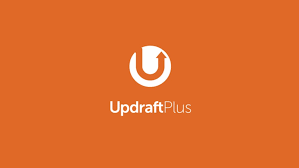
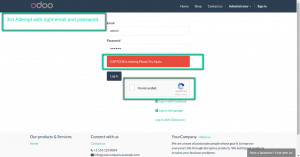
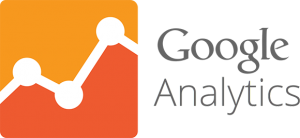
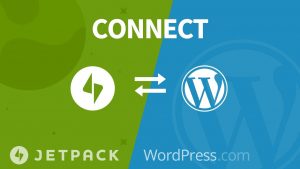
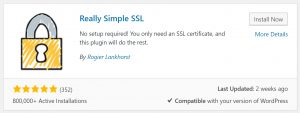

Commentaires récent